Kaikki iOS 26:sta

Apple on esitellyt iOS 26:n – merkittävän päivityksen, joka sisältää upouuden himmeän lasin muotoilun, älykkäämpiä kokemuksia ja parannuksia tuttuihin sovelluksiin.
Sen lisäksi, että tietojen synkronointi auttaa Gmail-sovelluksia toimimaan tehokkaasti, voit käyttää Gmail-tiliäsi saumattomasti laitteiden välillä. Automaattisen synkronoinnin ansiosta sinun ei enää tarvitse siirtää tietoja manuaalisesti, mikä säästää aikaa ja varmistaa, että tärkeät tiedot varmuuskopioidaan toiseen laitteeseen. Gmail-sovellus synkronoi tiedot automaattisesti tietopilviin, joten voit käyttää tietoja miltä tahansa laitteelta milloin tahansa.
Synkronointi voi kuitenkin tulla kalliiksi matkapuhelin- ja datasuunnitelmistasi riippuen. Joissakin tapauksissa kaikkia tietoja ei välttämättä tarvita avuksesi. Voit hallita viestiesi ja muiden tietolomakkeiden synkronointia Gmail-sovelluksissasi. Tässä on sinulle eniten hyötyä automaattisen synkronoinnin käytöstä poistamisesta.
Kun puhelimesi synkronoi tiedot, Gmail-sovellukset päivittävät tietonsa. Päivitysilmoitukset lähetetään sinulle. Voit käyttää synkronoituja tietoja muilla laitteilla, kun kirjaudut sisään Gmail-tililläsi.
Gmail-sovellukset on oletusarvoisesti asetettu synkronoitumaan Google-tilisi kanssa automaattisesti. Automaattinen synkronointi voidaan poistaa käytöstä ja ottaa käyttöön valikoivasti jokaisessa Gmail-sovelluksessa. Muut sovellukset synkronoituvat luonteensa mukaan.
Avaa Asetukset- sovellus puhelimessasi.
Napauta Tilit- tai Käyttäjät ja tilit -kuvaketta.
Jos laitteellasi on useita tilejä, napauta sitä, jonka haluat poistaa käytöstä.
Napauta Tilin synkronointi -ominaisuutta.
Poista automaattinen synkronointi käytöstä kaikissa sovelluksissa, jotka aiot lopettaa synkronoinnin.
Vinkki: Sovelluksen automaattisen synkronoinnin poistaminen käytöstä ei poista sovellusta. Se vain estää sovellusta päivittämästä tietojasi automaattisesti.
Automaattisen synkronoinnin poistaminen käytöstä työpöydällä:
Avaa Chrome-selain ja napsauta kolmea pistettä oikeassa yläkulmassa.
Siirry kohtaan Asetukset , ja Turn Off Auto-Sync -painike on yläreunassa.
Google Chromessa on myös vaihtoehto synkronoinnin hallintaan :
Siirry synkronointiin ja valitse Synkronointi ja Google-palvelut -valikko.
Valitse Hallitse synkronointia -painike.
Jos päätät ottaa käyttöön tai poistaa käytöstä tiettyjä toimintoja, varmista, että poistat Synkronoi kaikki -vaihtoehdon käytöstä.
Kun otat Androidin käyttöön, yhteystietosi ja kalenterisi synkronoidaan automaattisesti Gmail-tilisi kanssa. Poista tämä käytöstä seuraavasti:
Etsi aloitusnäytöstä Asetukset ja napauta sitä.
Valitse Tilit ja varmuuskopiointi . Tämä voi näkyä nimellä Tilit ja synkronointi , Tilit ja pilvi tai Tietojen synkronointi .
Napauta Tilit- ominaisuutta, tai jos se tulee näkyviin, valitse Google-tilin nimi . Sitä edustaa yleensä Google-logo.
Valitse Synkronoi tili, kun olet valinnut Google-tilin tililuettelosta.
Napauta Synkronoi kalenteri ja Synkronoi yhteystiedot poistaaksesi kalenterin ja yhteystietojen synkronoinnin käytöstä Googlen kanssa.
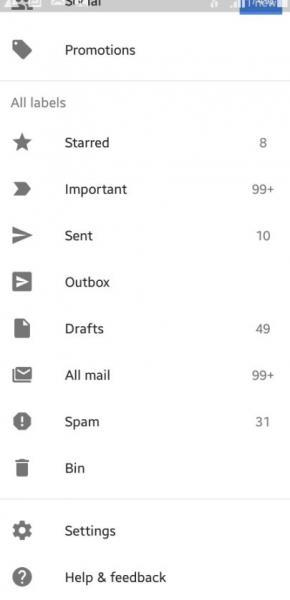
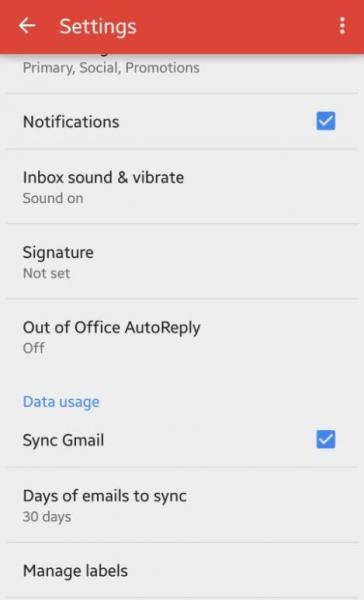
Voit pitää sähköpostin synkronoinnin aktiivisena samalla, kun poistat kaikkien muiden sovellusten synkronoinnin käytöstä seuraavasti:
Siirry kohtaan Asetukset > Yleiset > Tilit > Google .
Napauta sähköpostiosoitettasi. Täältä voit (poistaa) automaattisen synkronoinnin valinnan asetuksistasi.
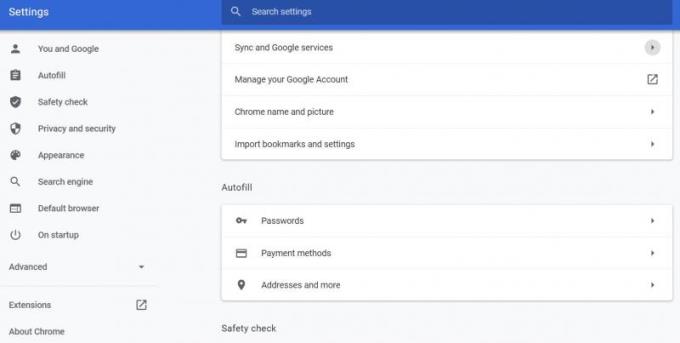
Google+:ssa on myös synkronointivaihtoehtonsa.
Siirry kohtaan Asetukset > Yleiset > Tilit > Google+ > Automaattinen varmuuskopiointi .
Valitse Pois, jos haluat poistaa käytöstä kuvien ja tiedostojen synkronoinnin Google+ -palveluun.
Joissakin tapauksissa Gmail-sovellus voi synkronoida sekä sähköpostit että muut tiedot riippumatta siitä, haluatko poistaa automaattisen synkronoinnin käytöstä. Siirry tässä tapauksessa Gmail-sovellukseen (älä napsauta asetuksia ja tilejä), napsauta Gmail-sovelluksen sisällä olevaa asetuskuvaketta ja napsauta LISÄÄ TILI . Tällä vaihtoehdolla vain sähköpostit synkronoidaan.
Jos haluat estää asiakirjojen tai kalenterisi synkronoinnin Googlessa, napsauta muokattavaa Google-tiliä ja avaa tilien synkronointi. Lopeta kytkemällä pois päältä kaikki tilit tai sovellukset, joita et halua synkronoida. Pidä sähköpostivaihtoehto päällä.
Nämä vaiheet pätevät riippumatta siitä, käytätkö Android Oreoa tai uudempaa.
Gmail-sovellusten synkronointi on hyödyllinen ominaisuus, koska se voi säästää paljon arvokasta aikaa. Mutta se yksinkertainen tosiasia, että tämä ominaisuus on käytettävissä, ei tarkoita, että sinun on käytettävä sitä. Jos se on sinulle sopiva käyttää, käytä sitä! Jos ei, sammuta se ja tallenna tiedonsiirto.
Apple on esitellyt iOS 26:n – merkittävän päivityksen, joka sisältää upouuden himmeän lasin muotoilun, älykkäämpiä kokemuksia ja parannuksia tuttuihin sovelluksiin.
Opiskelijat tarvitsevat tietyn tyyppisen kannettavan tietokoneen opintojaan varten. Sen tulisi olla paitsi riittävän tehokas suoriutuakseen hyvin valitsemassaan pääaineessa, myös riittävän kompakti ja kevyt kannettavaksi koko päivän.
Tässä artikkelissa opastamme sinua, kuinka saat kiintolevyn takaisin käyttöösi, jos se vikaantuu. Seurataanpa matkaa!
Ensi silmäyksellä AirPodit näyttävät aivan muilta aidosti langattomilta nappikuulokkeilta. Mutta kaikki muuttui, kun löydettiin muutamia vähän tunnettuja ominaisuuksia.
Tulostimen lisääminen Windows 10:een on yksinkertaista, vaikka langallisten laitteiden prosessi on erilainen kuin langattomien laitteiden.
Kuten tiedät, RAM-muisti on erittäin tärkeä laitteisto-osa tietokoneessa. Se toimii muistina tiedon käsittelyssä ja on tekijä, joka määrää kannettavan tietokoneen tai PC:n nopeuden. Alla olevassa artikkelissa WebTech360 esittelee sinulle joitakin tapoja tarkistaa RAM-virheitä Windows-ohjelmistolla.
Pidä laitteesi hyvässä kunnossa. Tässä on joitakin hyödyllisiä vinkkejä 3D-tulostimesi huoltamiseen.
Jos Powerbeats Pro ei lataudu, käytä muuta virtalähdettä ja puhdista kuulokkeesi. Jätä kotelo auki lataamisen ajaksi.
Ostitko juuri SSD:n ja toivot sitä parantamaan tietokoneesi sisäistä tallennustilaa, mutta et tiedä, kuinka asentaa SSD? Lue tämä artikkeli nyt!
Etsitkö NAS:ia kotiisi tai toimistoon? Katso tämä lista parhaista NAS-tallennuslaitteista.







